Когато инсталирате Windows 10, той автоматично намира и инсталира правилните драйвери, от които се нуждаете. Това е страхотно, с изключение на това, че има тенденция да създава проблеми в моменти, които може би никога не знаете. По отношение на графичните драйвери, Windows 10 използва драйвери по подразбиране, докато не намери и изтегли тези, които са най-подходящи за вашия хардуер. По този начин понякога създава сенчести монитори.
Мониторът в сянка е основно монитор, който Windows 10 е открил, но всъщност не съществува физически. То просто се открива от вашата система като нещо, което е в изключено или недостъпно състояние. Няма да преминете случайно към него или нещо друго, но това ще доведе до проблеми, като например прескачане на иконите на работния ви плот, когато свързвате или изключвате дисплеи, или копирането на иконите на работния плот или добавянето им към грешен монитор. Ето защо е важно да поправите това и за да направите това, трябва да намерите и изтриете сенчести монитори. Това е доста лесно да се направи.
Изтрийте сенчести монитори
Отворете Диспечер на устройства. Можете да го потърсите от търсенето на Windows или можете да отидете в контролния панел и да изберете Хардуер и звук и да изберете Диспечер на устройства под Устройства и принтери.
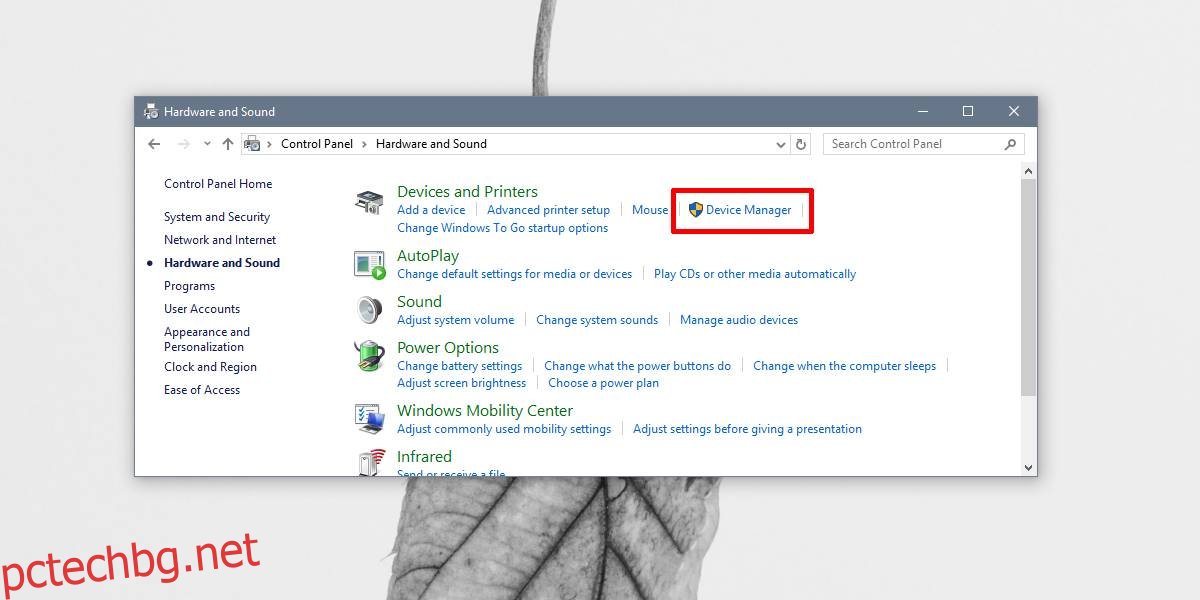
В Device Manager отидете на View>Show hidden devices.
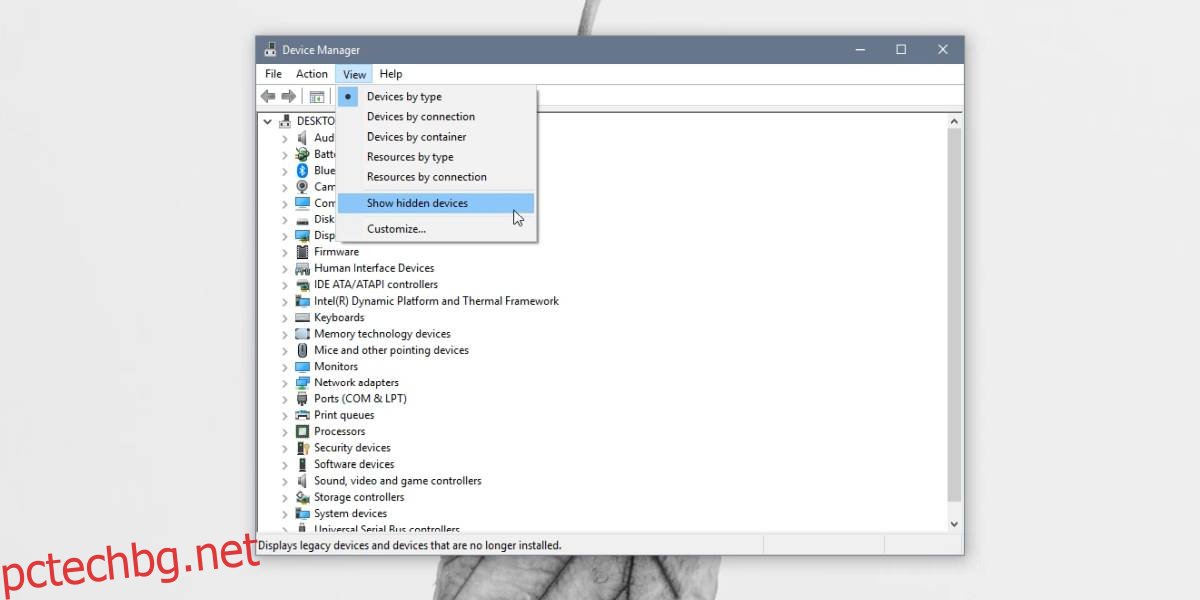
След това разгънете Мониторите под Диспечер на устройства. Ще видите всичките си свързани дисплеи и ако видите дисплей с по-светла, измита икона на монитор, значи имате монитор в сянка на вашата система.
Щракнете с десния бутон върху монитора в сянка и изберете Деинсталиране на устройство от контекстното меню. Приемете предупреждението на екрана и то ще бъде премахнато. За добра мярка рестартирайте системата си.
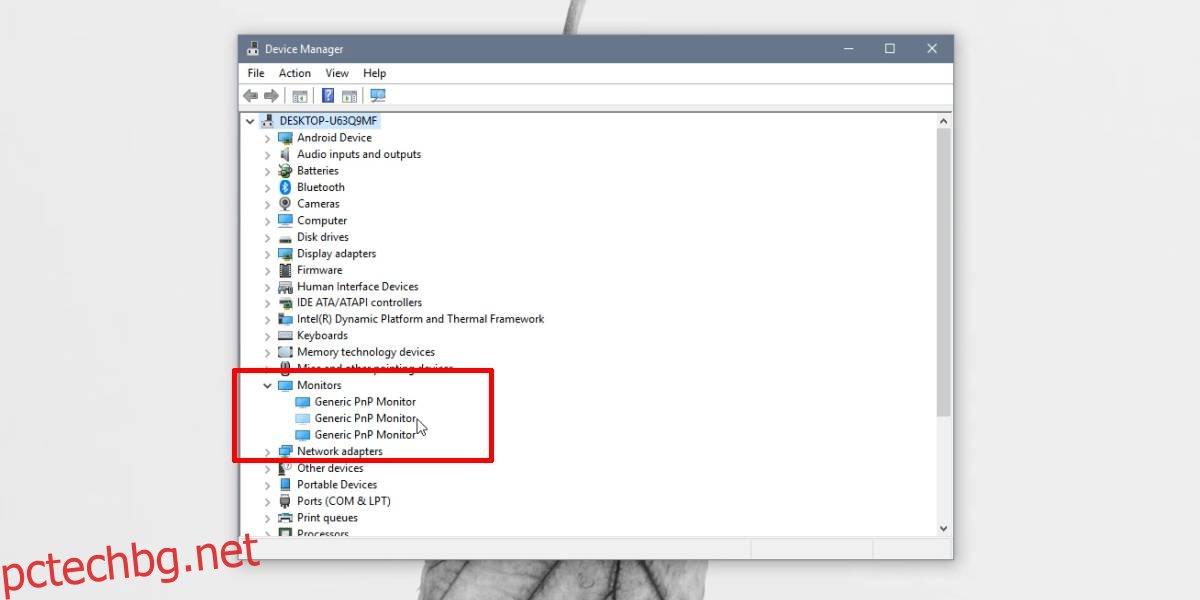
Ако сте имали проблеми с прескачане на икони, отваряне на прозорци извън екрана или нови икони, които не се появяват, докато не обновите работния плот, това може да помогне да коригирате всичко това.
Мониторът в сянка не трябва да се върне, след като го премахнете обаче, ако някога актуализирате графичните си драйвери или решите да нулирате Windows 10, но не инсталирате нова, може да е добра идея да проверите и да се уверите, че мониторът в сянка не е бил е добавен.
Това може да се случи независимо от броя на дисплеите, които имате. Ако имате само един дисплей, който е свързан към вашия работен плот или лаптоп, или имате настроен много монитор, можете да получите монитори в сянка. Това не е специфична грешка за Windows 10. Това се случи на по-стари версии на Windows, т.е. на Windows 7 и 8/8.1. Ако мониторът ви в сянка продължава да се връща, може да искате да обновите или актуализирате графичните драйвери.
